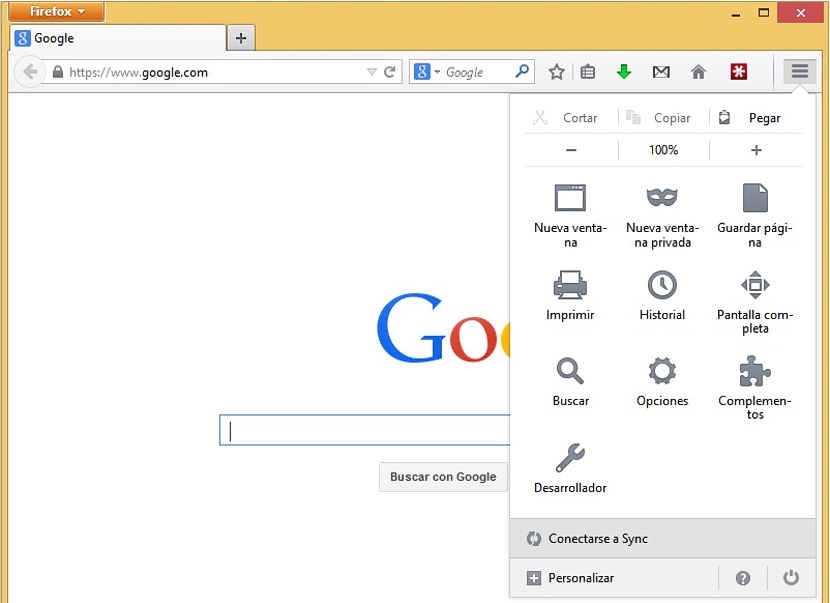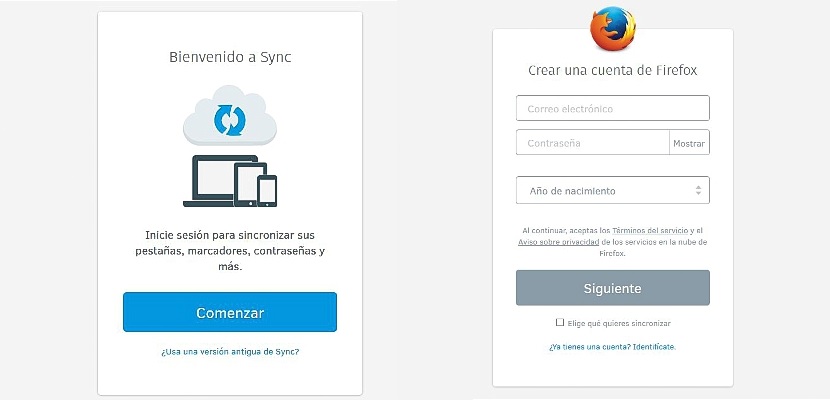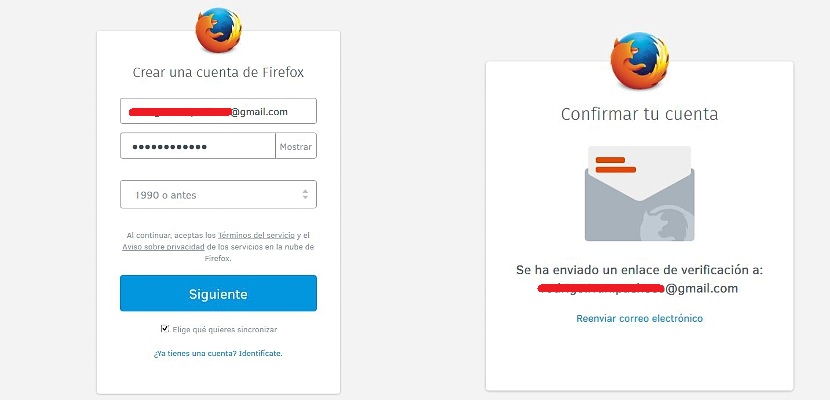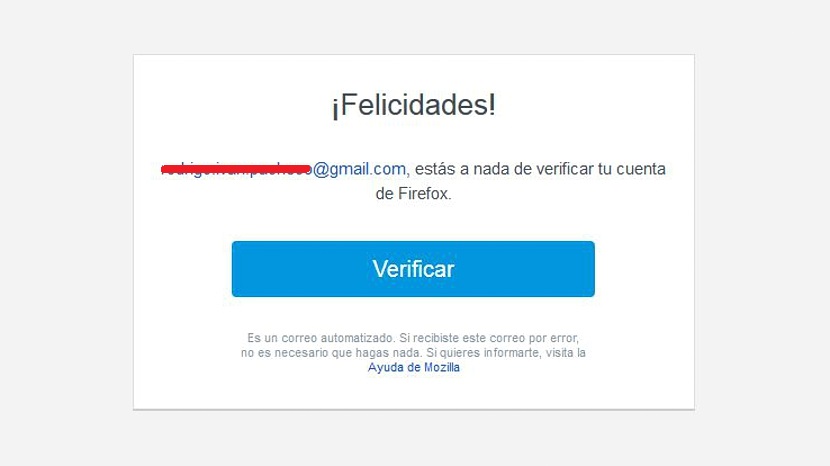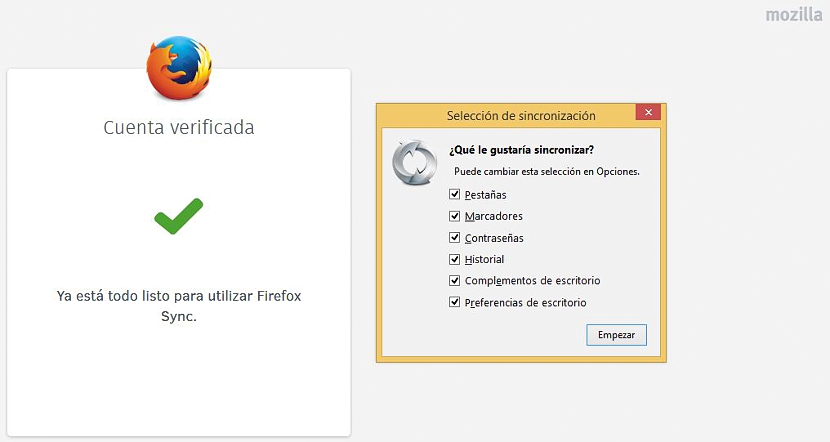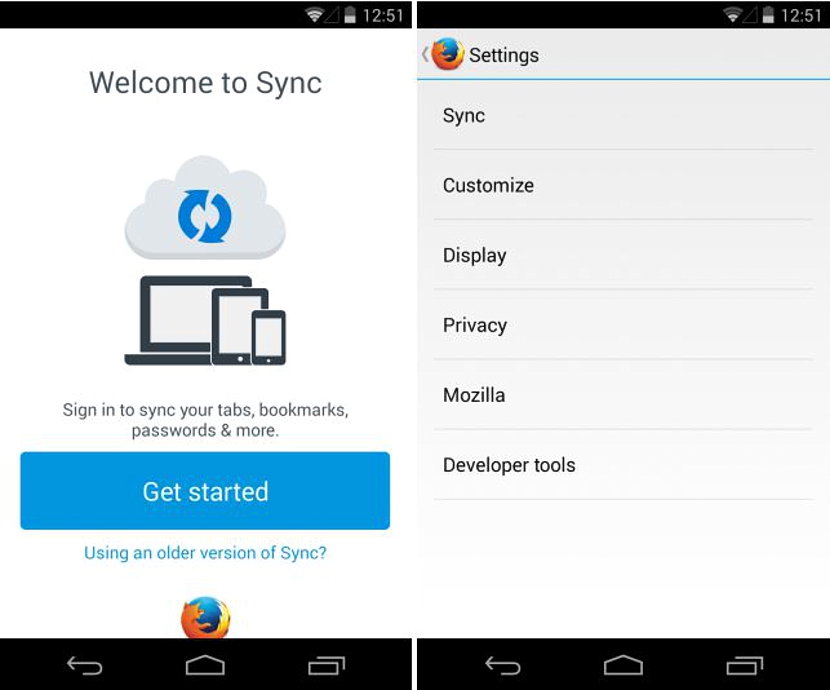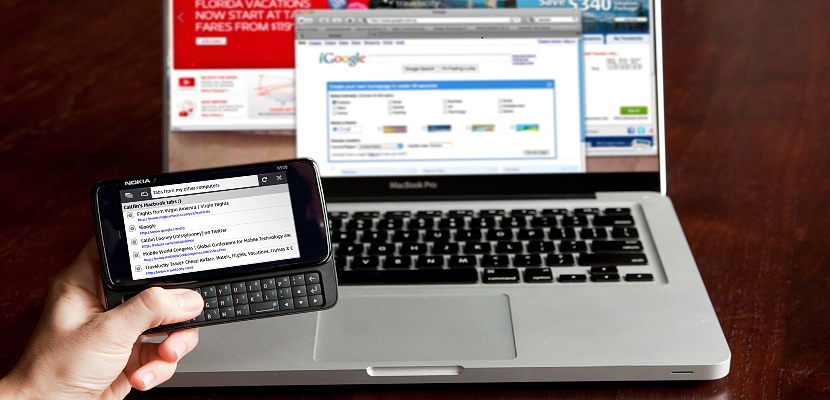
Firefox Sync adalah alat yang telah diputuskan oleh Mozilla dalam versi terkini dan kemas kini penyemak imbas anda, sesuatu yang sekarang lebih mudah dikendalikan dan ditadbir.
Walaupun Firefox Sync juga estuvo presente en versiones anteriores, allí se necesitaba utilizar un código de autorización para poder sincronizar a diferentes equipos con el navegador; lo que se ha llegado a proponer en la versión 29, es una tarea mucho más fácil de seguir, lo que requiere tan sólo unos cuantos pasos que deberíamos ejecutar en el ordenador y en nuestro dispositivo móvil Android, lo cual nos dedicaremos a realizar en el presente artículo de una forma secuencial y paso a paso.
Asas yang perlu diambil kira dengan Firefox Sync
Firefox Sync adalah alat yang ia dipasang secara asli dalam penyemak imbas Mozilla, yang bermaksud jika sebelum kita mengemas kini ke nombor versi 29 dan seterusnya, kami memulihkan butang Firefox dan paparan klasik biasanya, ini tidak akan mempengaruhi apa-apa ketika mencari pilihan yang akan membantu kita menggunakan alat ini.
Sebaliknya, kemudahan menggunakan Firefox Sync cukup hebat bagi mereka yang mahu telah disegerakkan ke penyemak imbas anda dan beberapa elemen daripadanya, baik di komputer dan di peranti mudah alih Android anda, sama ada telefon bimbit atau tablet; Dalam hal ini, perlu juga diperhatikan bahawa pada masa ini tidak ada cara untuk melakukan tugas ini pada perangkat iOS, situasi yang menurut Mozilla disebabkan oleh sekatan tertentu yang telah diletakkan oleh Apple Store dan yang buat masa ini, tidak dapat diselesaikan.
Prosedur yang akan kami cadangkan di bawah menganggarkan bahawa pengguna belum pernah mendaftarkan bukti kelayakan mereka dalam perkhidmatan dan oleh itu, ia sama sekali baru, itulah sebabnya tutorial ini dikhaskan untuk mereka yang baru sahaja memulakan Firefox Sync; Di samping itu, antara muka yang dapat dikagumi oleh pembaca adalah milik Firefox yang telah diubah suai, iaitu di mana kita mengembalikan pandangan klasik, dapat mengikuti prosedur yang ditunjukkan seperti yang akan kita tunjukkan di bawah sejak itu, didasarkan sepenuhnya dan eksklusif pada pemilihan tiga baris (ikon hamburger) dipaparkan di sebelah kanan atas.
Buat kelayakan pertama kami di Firefox Sync
Sekarang, kami akan memulakan prosedur kami secara literal dan grafik dengan langkah-langkah berikut:
- Kami menjalankan penyemak imbas Mozilla Firefox.
- Kami mengklik pada tiga baris (ikon hamburger) yang terletak di bahagian kanan atas penyemak imbas.
- Dari pilihan yang ditunjukkan kami memilih «sambungkan ke Segerak".
Tetingkap baru yang muncul kemudian, tidak hanya akan ditunjukkan di komputer kita tetapi juga pada peranti mudah alih, walaupun dalam hal ini perlu bagi kita, pada masa yang sama kita harus menggunakannya hanya apabila kita mahu membuat pautan ke peranti. Atas sebab ini, pengguna perlu mempertimbangkannya semasa kami mencadangkan langkah ini. Satu-satunya perkara yang perlu dilakukan pada masa ini adalah dengan mengklik butang biru yang bertuliskan «Mulakan".
Seolah-olah itu bentuk kecil, di sana kita harus mengisi data yang sesuai dengan:
- E-mel tersebut. Sebaiknya letakkan yang paling banyak kita gunakan, tidak kira ia milik Gmail, Hotmail atau Yahoo!
- Kata Laluan. Di sini kata laluan yang berbeza dari e-mel kami akan diletakkan.
- Tahun kelahiran. Satu senarai akan dapat dipilih, walaupun jika tahun kelahiran kita tidak hadir, Mozilla akan mencadangkan jika data ini dimiliki sebelum tahun 1990.
- Segerakkan. Di bahagian bawah tetingkap terdapat kotak yang dilumpuhkan; Kita mesti menandainya kerana kemudian, keinginan kita adalah untuk menyegerakkan peranti kita, yang dalam kes ini, adalah komputer dengan telefon bimbit.
Selepas mengklik butang biru yang berbunyi «berikutan»Tetingkap baru akan muncul yang menunjukkan bahawa mesej pengesahan telah dihantar ke e-mel yang sebelumnya kami daftarkan.
Dalam e-mel, kami juga akan melihat mesej dengan tetingkap pengesahan, yang mesti kami pilih untuk membenarkan bahagian terakhir prosedur dalam Firefox Sync.
Setelah kami mengklik kotak biru yang bertuliskan «mengesahkan»Dalam e-mel kami, kami akan segera melompat ke tab penyemak imbas lain, di mana disarankan agar pengesahan berjaya dilakukan; Di sana, kami juga mempunyai kemungkinan untuk memilih semua ciri dan elemen yang ingin kami selaraskan baik di komputer, peranti mudah alih Android kami.
Kita boleh nyahtandakan mana-mana jika kita tidak mahu mereka hadir dalam penyegerakan ini; akhirnya, kita hanya perlu mengklik butang yang mengatakan «mulakan»Agar proses penyegerakan selesai di komputer.
Pada bahagian kedua prosedur kami, kami mesti pergi ke peranti mudah alih Android kami (telefon bimbit atau tablet) dan memasukkan penyemak imbas Firefox; Sekiranya kami tidak memasangnya, kami hanya perlu memuat turun dan memasangnya dari Google Play Store.
Di sini kita juga mesti mencari pilihan Firefox Sync, menggunakan butang yang mengatakan «mulakan»Dan kami mencadangkannya di bahagian atas; Di tetingkap yang muncul, kita hanya perlu meletakkan bukti kelayakan yang sebelumnya kita daftarkan, iaitu e-mel dan kata laluan untuk Firefox Sync. Ingat itu kata laluan tidak sama dengan e-mel kami melainkan, yang telah kami daftarkan untuk perkhidmatan ini.
Setelah prosesnya selesai, tab, penanda buku, sejarah dan beberapa elemen lain yang sama dengan yang kita ada di Firefox dan di komputer kita juga akan muncul di peranti mudah alih.